[已更新] 如何修復 Windows 10 更新錯誤 0x80244022
![[已更新] 如何修復 Windows 10 更新錯誤 0x80244022 [已更新] 如何修復 Windows 10 更新錯誤 0x80244022](https://luckytemplates.com/resources1/images2/image-2014-0408150524266.png)
為了解決 Windows 10 更新錯誤 0x80244022,請參考有效的解決方案,例如運行疑難解答、檢查網絡設定等。
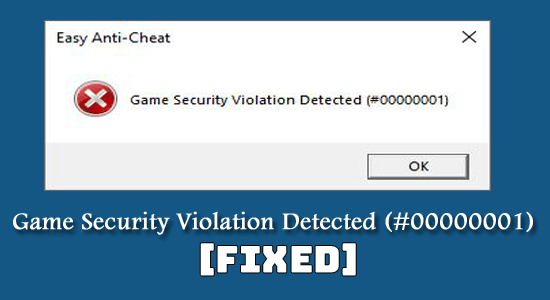
摘要-在玩Apex Legends、Fortnite、Wildlands、Dead by Daylight等遊戲時偶然發現檢測到遊戲安全違規 (#00000001) 錯誤。然後繼續閱讀文章並嘗試可行的解決方案來徹底解決它。
檢測到遊戲安全違規 (#00000001)是當玩家嘗試破解或作弊遊戲並且反作弊系統發現問題時出現的意外錯誤消息。
與其他錯誤消息不同,在玩遊戲時會出現錯誤,因為遊戲中的安全漏洞會檢測到問題併中斷遊戲。
但是,許多用戶報告說,這是一條錯誤消息,因為他們在玩遊戲時沒有使用任何黑客或程序,但仍然看到錯誤,例如。Apex Legends 反作弊錯誤。
這真的很煩人,在正確檢查了錯誤之後,我們的專家嘗試了不同的簡單技巧來解決檢測到錯誤的遊戲安全違規行為。
因此,在這裡查看可能的解決方案,這些解決方案適用於多個用戶以克服錯誤並且值得嘗試。
什麼導致“檢測到遊戲安全違規”錯誤?
造成該錯誤的主要原因是反作弊服務的問題。
大多數多人遊戲,尤其是Fortnite、Halo 和 Apex Legends等高圖形遊戲,都使用反作弊來防止作弊。當玩家嘗試破解或作弊遊戲時檢測到錯誤,然後遊戲停止。
儘管如此,在某些情況下,第3 方防病毒軟件和運行過時的 GPU 驅動程序也會觸發錯誤。
因此,事不宜遲,讓我們嘗試給出的解決方案。
如何修復檢測到的遊戲安全違規(#00000001)?
目錄
修復 1 – 初步解決方案
檢查系統要求- 如果您的遊戲不符合系統要求,則很可能導致錯誤,因此首先要確保您的系統滿足正常玩遊戲所需的系統要求。
重新啟動您的 PC – 有時您可能會因為過時的軟件(例如控制器的輸入設備或驅動程序)而看到此錯誤。或者,可能是遊戲軟件已在後台更新,需要重新啟動才能正常工作。無論哪種方式,重新啟動計算機都可以解決錯誤。
如果仍然看到錯誤,請嘗試下一個可能的解決方案。
修復 2 – 卸載您的防病毒程序
通常,防病毒程序有助於保護您的計算機免受惡意軟件攻擊。但是,它有時會干擾遊戲的正常運行。卸載您的防病毒程序可能會為您規避錯誤。以下是卸載它的步驟:


修復 3 – 卸載 RGB 軟件
如今,大多數高端主板和其他 PC 部件都帶有 RGB 軟件。並且該軟件可能會導致 反作弊安全漏洞問題,從而導致顯示錯誤。
在某些情況下,發現遊戲中的反作弊工具會發現 RGB 軟件是 hack,並開始顯示錯誤。
因此,卸載 RGB 軟件可以為您修復錯誤。

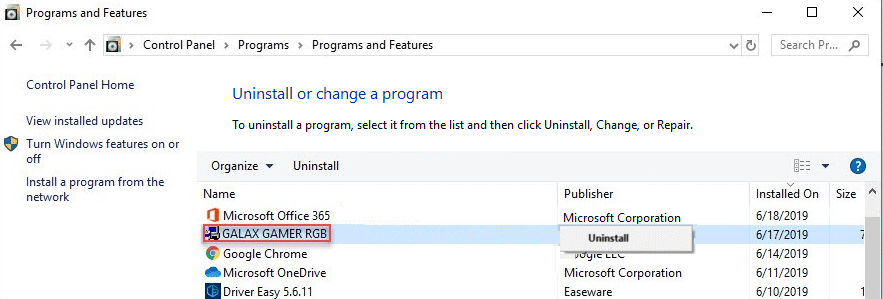
重新啟動您的遊戲以檢查您的問題是否已解決或前往下一個可能的修復程序。
修復 4 – 斷開 VPN
在遊戲安全漏洞中發現的另一個常見錯誤來源是虛擬專用網絡。因為 VPN 應用程序會更改您的網絡位置,並且反作弊軟件認為它們是可疑的,所以這可能是觸發錯誤的原因。
在啟動遊戲之前斷開您的 VPN 以解決問題。在某些情況下,可能還需要在斷開 VPN 後重新啟動計算機。
完成後,玩特定的遊戲,看看錯誤是否已修復。
修復 5 – 更新您的遊戲和遊戲啟動器
舊版本的遊戲可能會導致反作弊服務認為您使用的是損壞或被黑的版本。此外,當您的遊戲的某些文件丟失或損壞時,您可能會看到一條消息“檢測到遊戲安全違規#00000001。“
因此,更新遊戲是值得的,因為它可能包括針對反作弊的錯誤修復。為此,請按照以下步驟操作:
修復 6 – 更新圖形驅動程序
過時的圖形驅動程序可能會導致問題。更新您的圖形驅動程序可以幫助您。您可以手動更新顯卡,甚至可以選擇自動更新顯卡驅動程序軟件。
要手動更新您的驅動程序,您需要知道您的 PC 目前有什麼顯卡驅動程序。查看以下步驟以了解您的圖形驅動程序:
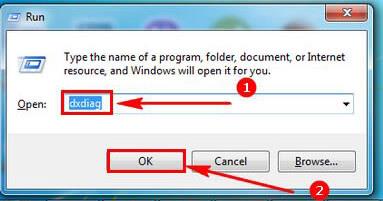
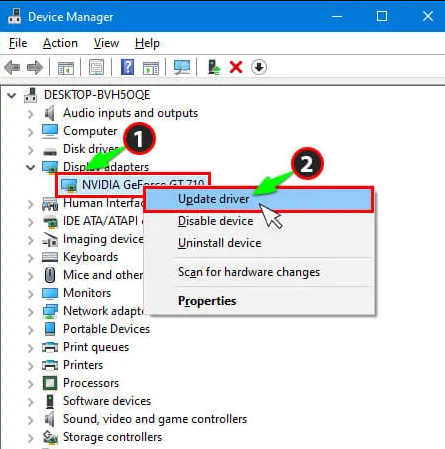
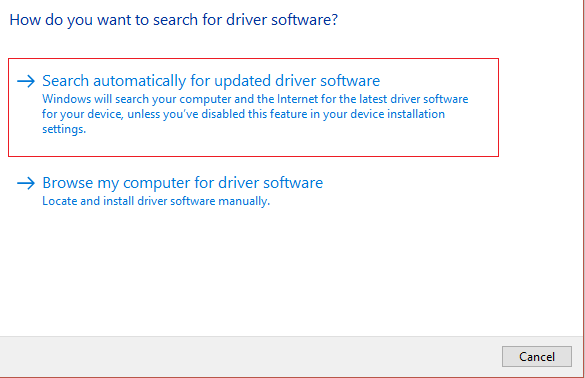
或者,您也可以使用自動Driver Easy工具輕鬆更新驅動程序。這會掃描您的系統並立即自動更新整個系統驅動程序。
修復 7 – 更新您的 Windows 操作系統
有時過時的窗口會導致出現此錯誤。這可以通過更新您的Windows 操作系統來解決。請按照以下步驟操作:

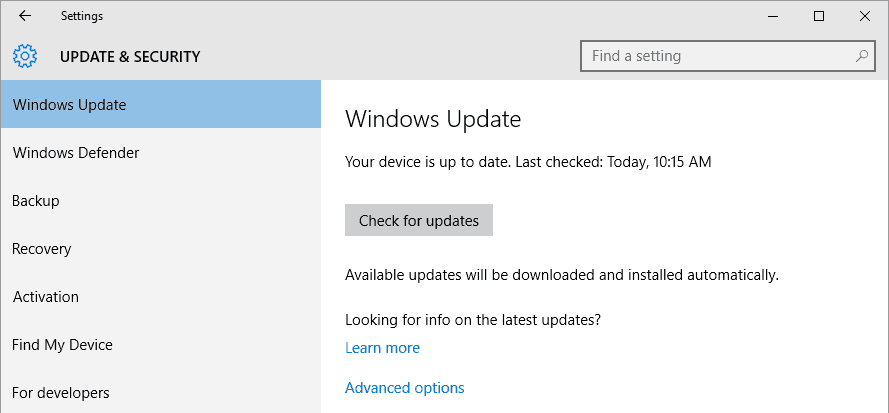
嘗試玩遊戲,看看檢測到的錯誤消息遊戲安全違規 #00000001是否已修復。
修復 8 - 關閉照明控制軟件
在您的計算機上運行照明控製程序時,您可能會遇到問題並看到消息“檢測到遊戲安全違規”。關閉照明控製程序將解決您的問題。請按照以下步驟操作:
修復 9 – 禁用後台應用程序
一些在後台運行的Microsoft 服務或第三方軟件也可能在啟動遊戲時導致錯誤。
由於此塊,遊戲文件或可能會在運行遊戲時中斷。因此,禁用後台運行的服務和程序可能有助於您解決遊戲安全違規檢測到錯誤。
修復 Windows 錯誤和問題的推薦解決方案
有時,由於 Windows 系統錯誤或故障,您開始看到遊戲錯誤。在這種情況下,請運行專業推薦的PC 修復工具。
這是一個先進的工具,可以解決各種致命的 Windows 錯誤,如BSOD 錯誤、DLL 錯誤、程序/應用程序困難、系統文件或註冊表問題,以及其他在您的計算機上單擊幾下。
除此之外,該工具還將保護您的 PC 免受不同類型的惡意軟件/病毒的侵害,並加快您的 PC 以獲得更好的性能。
獲取 PC 修復工具,修復各種 Windows PC 錯誤
結論
因此,這完全是關於 Windows 上的Game Security Violation Detected (#00000001) 錯誤。
嘗試一一列出的解決方案,直到您完全規避錯誤。希望這篇文章對你有用。
另外,不要忘記喜歡和分享我們的文章。
祝你好運..!
為了解決 Windows 10 更新錯誤 0x80244022,請參考有效的解決方案,例如運行疑難解答、檢查網絡設定等。
唯一比觀看 Disney+ 更好的是和朋友一起觀看。通過本指南了解如何在 Discord 上流式傳輸 Disney+。
閱讀完整指南以了解如何解決 Windows 10 和 11 上的 Hamachi 無法獲取適配器配置錯誤,解決方案包括更新驅動程序、防火牆設置等
了解修復 REGISTRY_ERROR 藍屏錯誤 (0x00000051) 的有效方法,解決 Windows 系統中遇到的註冊表錯誤。
在 Roku 上調整聲音比使用遙控器向上或向下移動更多。以下是如何在 Roku 上更改音量的完整指南。
在 Roblox 中被禁止或踢出遊戲的錯誤代碼 267,按照以下簡單解決方案輕鬆解決...
面對 Rust 在啟動或加載時不斷崩潰,然後按照給出的修復並輕鬆停止 Rust 崩潰問題...
如果在 Windows 10 中遇到 Driver WudfRd failed to load 錯誤,事件 ID 為 219,請遵循此處給出的修復並有效解決錯誤 219。
發現修復此處給出的 Windows 10 和 11 上的未知軟件異常 (0xe0434352) 錯誤的可能解決方案
想知道如何修復 GTA 5 中的腳本掛鉤 V 嚴重錯誤,然後按照更新腳本掛鉤應用程序等修復,重新安裝 GTA 5 和其他




![如何修復 Roblox 錯誤代碼 267 [7 簡單修復] 如何修復 Roblox 錯誤代碼 267 [7 簡單修復]](https://luckytemplates.com/resources1/images2/image-6174-0408150822616.png)
![[已解決] 如何解決 Rust 不斷崩潰的問題? [已解決] 如何解決 Rust 不斷崩潰的問題?](https://luckytemplates.com/resources1/images2/image-6970-0408150808350.png)
![[已修復] 驅動程序 WudfRd 在 Windows 10 中無法加載錯誤 219 [已修復] 驅動程序 WudfRd 在 Windows 10 中無法加載錯誤 219](https://luckytemplates.com/resources1/images2/image-6470-0408150512313.jpg)

![[已解決] Grand Theft Auto V 中的“Script Hook V 嚴重錯誤” [已解決] Grand Theft Auto V 中的“Script Hook V 嚴重錯誤”](https://luckytemplates.com/resources1/images2/image-225-0408151048736.png)